
Cockpit Mac Aficionados©
«La hauteur nous attire, mais non les degrés qui y mènent; les yeux fixés sur la lune, nous cheminons volontiers dans la plaine».
Cette introduction de Goethe suffirait à nous faire rebrousser chemin, lorsque l’on vient à parler de scripts ou d’actions de dossiers sur Mac.
Mais plutôt que de céder à la panique, Mac Aficionados préfère prendre un peu de hauteur et de faire à nouveau un petit tour d’horizon avec une nouvelle application qui ne manquera pas de faire son effet: nous faire voyager dans l’architecture de nos dossiers à une vitesse vertigineuse!
Cockpit est une petite application fort prometteuse, développée par l’équipe de Green&Slimy à qui l’on doit le très bon Thoughts.
Elle s’adresse à tous ceux et celles qui utilisent des tâches d’automation, maitrisant les scripts (AppleScript, Shell Scripts, SQL Scripts) ou qui souhaitent se simplifier la tache dans l’utilisation de leurs différentes applications, d‘iTunes en passant par Keynote.
Une petite précision, Mac Aficionados: il n’est pas nécessaire de détenir un diplôme de pilote d’essais pour essayer Cockpit et apprendre à le maîtriser!
L’application se loge dans la barre des menus, pour vous faciliter l’accès aux autres applications. Et ce, sans avoir à passer par le lancement parfois pénible du Finder et de la navigation à travers les différents dossiers et sous-dossiers.
Mais pour mériter un voyage en première classe, encore faut-il apprendre à piloter Cockpit! À vrai dire, les illustrations accompagnant chaque application permettent d’avoir une idée de ce qu’il est possible de réaliser.
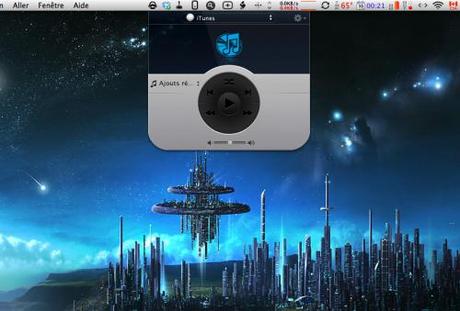
Cockpit interface iTunes Mac Aficionados©
Cockpit nous fait penser à un mélange d’HimmelBar en tant que lanceur d’applications, et de Quicksilver, pour l’automation des actions possibles et le lancement des scripts (les scripts sont des ensembles de lignes de programmation permettant de définir des actions que l’on souhaite que l’ordinateur réalise à notre place).
L’aspect visuel de Cockpit est vraisemblablement réussi, nous rapprochant d’une interface propre aux jeux vidéos, ce qui rend son utilisation intuitive.
Livrée avec des pré-réglages établis pour 7 applications, notamment iTunes, Keynote, Mail, iPhoto, Safari, iCal et les informations système, Cockpit permet de gérer différents paramètres de ces dernières, de la rédaction de mails au traitement de photos, en passant par la création de marques-pages, par exemple.
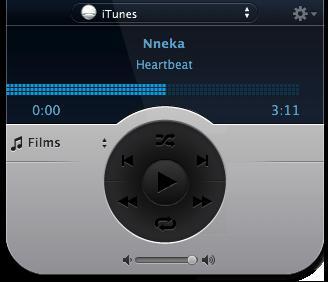
Cockpit contrôle iTunes Mac Aficionados©
L’avantage de Cockpit est de pouvoir programmer des touches de raccourci-clavier, afin d’utiliser les applications sus mentionnées, avec une liberté quasi totale.
Par exemple, il vous sera possible de faire avancer un morceau dans iTunes, en vous contentant de cliquer sur le symbole de l’interface de Cockpit, ou en configurant au préalable un raccourci-clavier, comme sur l’image suivante.
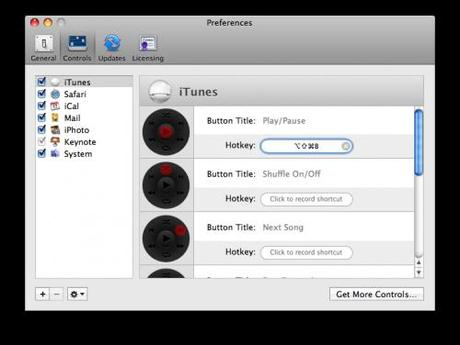
Cockpit configuration iTunes Mac Aficionados©
Chose intéressante, le Contrôleur de Cockpit est déplaçable!
Il en va de même pour toutes les autres applications. Cockpit permet à chacun d’aller au delà, en paramétrant les fonctionnalités d’autres applications, sans connaissances nécessaires en programmation. En prenant en compte les actions d’Automator, les unes à la suite des autres, Cockpit permet de les utiliser pour paramétrer des taches bien précises. Vous serez ainsi en mesure de contrôler des applications de votre choix, en définissant même une icône pour les personnaliser, en plus de leur attacher des actions.

Cockpit avec Safari Mac Aficionados©
Les «Controls» de Cockpit son un système de gestion de plugins, permettant de paramétrer un nombre infini d’actions. Pour en ajouter, il suffit d’ouvrir les préférences de Cockpit (en passant par la roue crantée de l’interface) et d’appuyer sur le symbole «+» en bas à gauche, de lancer la bibliothèque d’actions d’Automator, et de les glisser-déposer dans l’interface de Cockpit. Ne reste plus ensuite qu’à déterminer les touches raccourci.
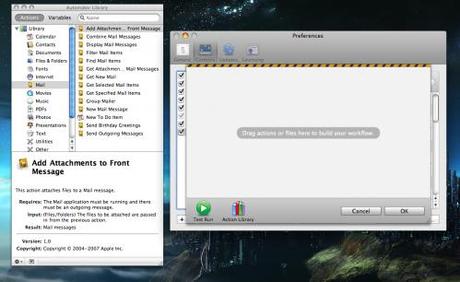
Cockpit avec bibliothèque Automator©
Cockpit sera certainement enrichie dans un avenir proche avec d’autres plugins, permettant une plus grande prise en charge d’autres applications compatibles, que des utilisateurs pourront partager.Pour les intégrer à Cockpit après les avoir téléchargées, il suffira de passer par la roue crantée de l’interface et de choisir «Install Control».
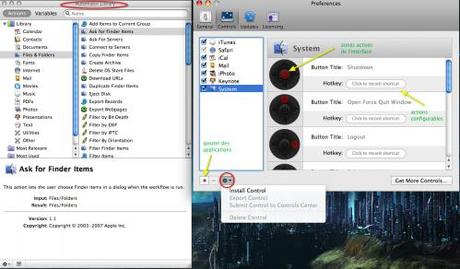
Cockpit Install Control Mac Aficionados©
Vous trouverez les liens fonctions étendues pour Transmit, par exemple, dans les liens de téléchargements.
S’il est vrai que Cockpit séduit d’entrée de jeu, son étendue saura d’autant plus intéressante que les utilisateurs pourront s’échanger leurs configurations!
Cockpit est proposée en version d’évaluation pour une vingtaine de jours et coûte 19 €, soit environs 25$ (Cdn).
On met les pleins gaz pour tenter Cockpit, Mac Aficionados?!!


Liens de téléchargement:
Cockpit, de Green&Slimy
Vidéo de présentation de Cockpit
Fonctions étendues de Cockpit

